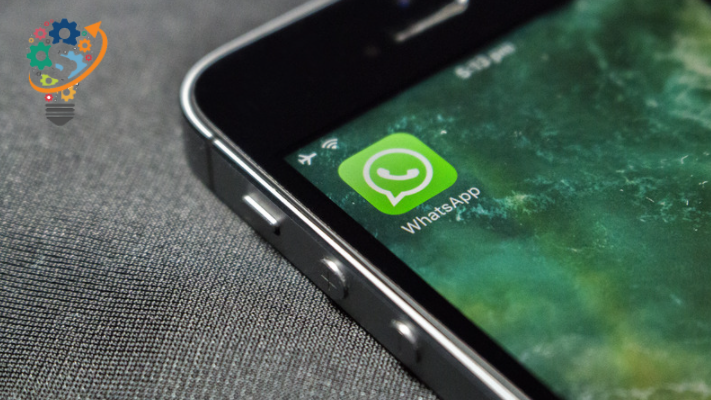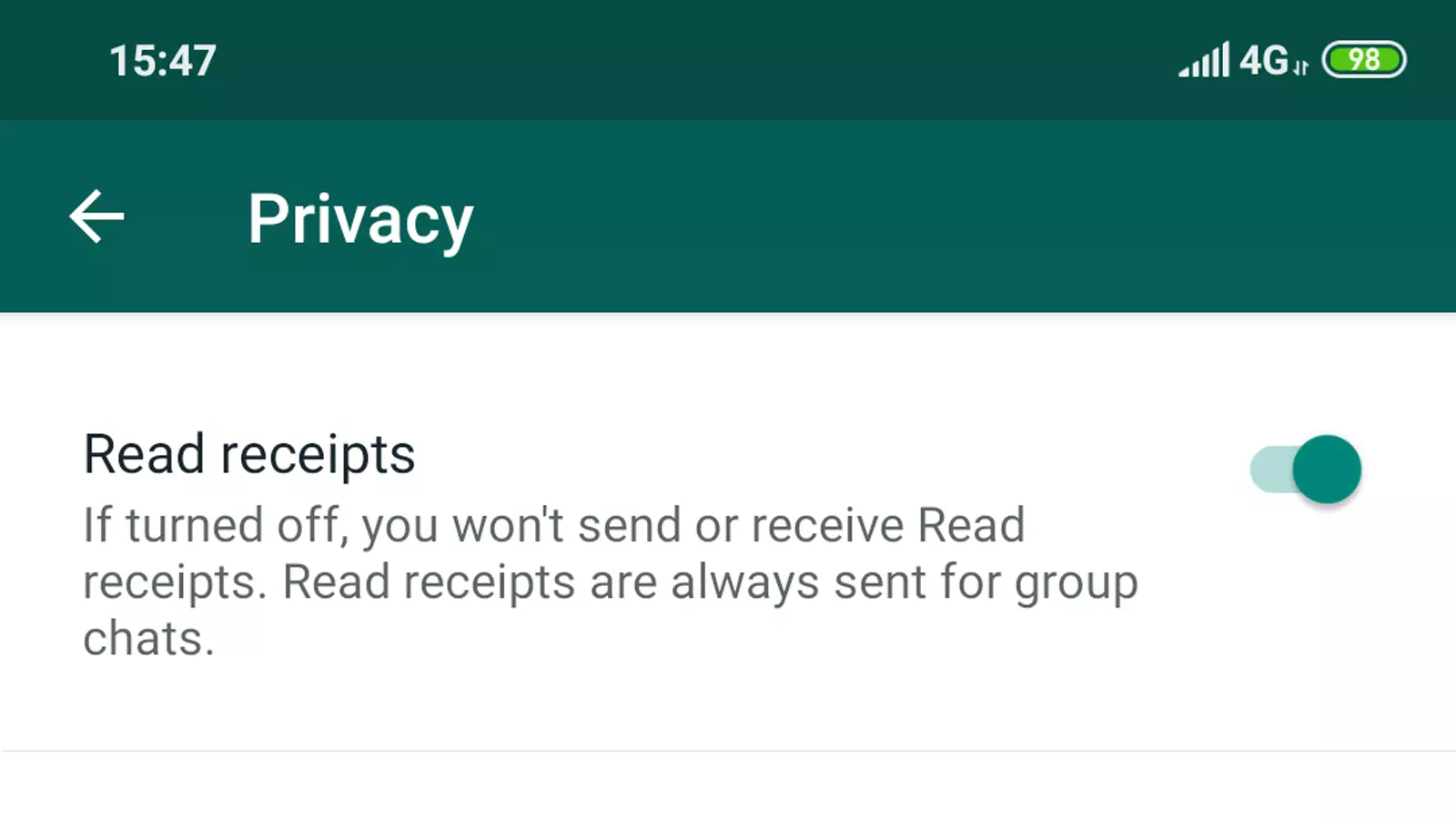သင့်မက်ဆေ့ဂျ်များကို စာပြန်ရန် အဆင်သင့်မဖြစ်မီအထိ ဖတ်ပြီးသည့်ပြေစာများကို အစီရင်ခံခြင်းမှ WhatsApp ကို ရပ်တန့်လိုက်ပါ — ဤနည်းဖြင့် ဖော်ပြပါ။
စမတ်ဖုန်းများသည် ကျွန်ုပ်တို့အား အချိန်တိုင်း ချိတ်ဆက်၍ ချိတ်ဆက်နေစေရန်အတွက် ကောင်းမွန်သော်လည်း ၎င်းသည် အမြဲတမ်းကောင်းချီးမဟုတ်ပေ။ အရေးကြီးတာတစ်ခုခု ပေါ်လာရင် ဖုန်းတွေကို ပိတ်ထားဖို့ဆိုတာ မဖြစ်နိုင်တဲ့ အဖြေတစ်ခု ဖြစ်ခဲပါတယ်၊ ဒါပေမယ့် လူတိုင်းရဲ့ လက်ထဲမှာ အမြဲရှိနေဖို့ တကယ်ပဲ မျှော်လင့်နိုင်မလား။
WhatsApp မက်ဆေ့ချ်များသည် ကျွန်ုပ်တို့၏ဖုန်းများသို့ရောက်ရှိသည့်အခါ ကျွန်ုပ်တို့၏လုပ်ဆောင်ပုံ သို့မဟုတ် ကျွန်ုပ်တို့၏ခံစားချက်ကို ထည့်သွင်းစဉ်းစားခြင်းမရှိသည့် ဤဒစ်ဂျစ်တယ်ခေတ်တွင် မကြာသေးမီက ဟက်ခ်များစွာထဲမှ တစ်ခုမျှသာဖြစ်သည်။ တစ်ခါတလေမှာ ကျွန်တော်တို့ ပြောချင်တာကို မဖြေခင်မှာ တွေးဖို့ အခွင့်ကောင်း ရချင်ပေမယ့် ချက်ချင်း မတုံ့ပြန်ဘဲ ရိုင်းစိုင်းတဲ့ပုံမပေါ်ပါနဲ့။ ဒါပေမယ့် သူတို့သိတယ် ငါတို့ဖတ်တယ်။
ဤနေရာတွင် ပြဿနာဖြစ်သည်- WhatsApp သည် တစ်စုံတစ်ဦးမှ သင့်မက်ဆေ့ချ်ကို ဖတ်သည့်အခါ သိနိုင်လောက်အောင် လွယ်ကူစေသည်။ သင်သည် မက်ဆေ့ချ်ပေးပို့သူဖြစ်သည့်အခါ အသုံးဝင်သော်လည်း အခြားတစ်ဖက်သို့ရောက်သည့်အခါ ကြိုဆိုမှုနည်းပါးသည်။ စောင်အောက်မှာ ဝှက်ထားလို့ မဖြစ်ဘူးဆိုပြီး ဟန်ဆောင်လို့မရဘူး။
ထို့ကြောင့်၊ သင်သည် ၎င်းတို့၏ WhatsApp မက်ဆေ့ချ်ကို ဖတ်ပြီးကြောင်း တစ်စုံတစ်ဦးက မည်သို့သိသနည်း။ အထင်ရှားဆုံးနည်းလမ်းမှာ WhatsApp မက်ဆေ့ဂျ်တစ်ခုစီ၏ အဆုံးတွင် ပေါ်လာသည့် hash ကုဒ်များမှတဆင့်ဖြစ်သည်- မီးခိုးရောင် tick တစ်ခုတည်းကို ပေးပို့သည်။ မီးခိုးရောင် မှင်နှစ်ချောင်းကို ပို့ပေးပါသည်။ အပြာရောင် အမှတ်အသား နှစ်ခုကို ဖတ်ရသည်။
ပိုဆိုးတာက မက်ဆေ့ချ်ကို သင်ရွေးချယ်ပြီး မက်ဆေ့ချ်ကို ဘယ်အချိန်မှာ ပို့ပေးပြီး ဘယ်အချိန်မှာ ဖတ်လဲဆိုတာကို သိရှိရန် အစက်သုံးစက် အိုင်ကွန်ကို နှိပ်ပြီး အချက်အလက်များနောက်တွင် နှိပ်နိုင်ပါတယ်။
ထို့နောက် နောက်ဆုံးတွေ့လိုက်ရသည်- သင် hashing နှင့် timeing ပြဿနာများကို ကြုံတွေ့ရလျှင်ပင် လွန်ခဲ့သည့် 10 မိနစ်က အွန်လိုင်းတွင် ရှိနေခဲ့ပြီး လွန်ခဲ့သော တစ်နာရီက သင့်ထံ ပေးပို့ထားသည့် မက်ဆေ့ချ်ကို မတွေ့ရခြင်းအကြောင်းကို အမှန်တကယ် ရှင်းပြနိုင်မလား။
ဤအရာများထဲမှ အချို့သောပြဿနာများကို မည်သို့ကျော်လွှားနိုင်မည်နည်း။
WhatsApp ဖတ်ပြေစာများကို ဘယ်လိုပိတ်ရမလဲ
သင်သည် WhatsApp hash စနစ်အား တရားဝင်နည်းလမ်း သို့မဟုတ် ဆန်းကျယ်သောနည်းလမ်းဖြင့် သင်ရောက်ရှိနိုင်သည်။
သူတို့ရဲ့ မက်ဆေ့ချ်တွေကို သင်ဖတ်ပြီးတဲ့အခါ ဘယ်သူ့ကိုမှ မသိစေချင်ရင် တရားဝင်နည်းလမ်းက အကောင်းဆုံးဖြစ်ပြီး၊ ဒါပေမယ့် သင့်မက်ဆေ့ချ်တွေကို ဖတ်ပြီးချိန်မှာတော့ သင်ပြောပြနိုင်မှာ မဟုတ်ဘူးဆိုတာကို လက်ခံရပါမယ်။
လျှို့ဝှက်သောနည်းလမ်းသည် ထူးထူးခြားခြားလုပ်ဆောင်လိုပါက အကောင်းဆုံးဖြစ်သည်- ၎င်းသည် တစ်ကမ္ဘာလုံးမဟုတ်ဘဲ သင်ရှောင်နေသည့် တစ်ဦးတည်းသောလူ ဖြစ်နိုင်သည်။
WhatsApp ဖတ်ဖြတ်ပိုင်းများကို ပိတ်ရန် တရားဝင်နည်းလမ်း
WhatsApp ကိုဖွင့်ပါ၊ ညာဘက်အပေါ်ရှိ အစက်သုံးစက်အိုင်ကွန်ကို နှိပ်ပါ၊ ထို့နောက် ဆက်တင်များကို ရွေးချယ်ပါ။
အကောင့် > ကိုယ်ရေးကိုယ်တာ ကို ရွေးပါ။ အောက်သို့ဆင်းပြီး Read Receipts ရွေးချယ်မှုကို ပိတ်ပါ။
၎င်းသည် အဖွဲ့လိုက်မက်ဆေ့ဂျ်များနှင့် သက်ဆိုင်ခြင်းမရှိကြောင်း သတိပြုပါ၊ အဘယ်ကြောင့်ဆိုသော် ဟက်ရှ်နှစ်ခုသည် မက်ဆေ့ချ်ကို လူတိုင်းမမြင်မချင်း အပြာရောင်ပြောင်းမည်မဟုတ်သောကြောင့် ဤစကားဝိုင်းများတွင် မက်ဆေ့ချ်တစ်ခုကို သင်ဖတ်နေချိန်တွင် ၎င်းသည် လူမသိနည်းသော်လည်း၊ အဖွဲ့ချတ်များအတွင်း သင်ပေးပို့ထားသည့် မက်ဆေ့ချ်များကို မည်သူဖတ်ခဲ့ကြောင်း မက်ဆေ့ချ်ကို ရွေးချယ်ကာ အစက်သုံးစက်အိုင်ကွန်ကို နှိပ်ကာ အချက်အလက်ကို ရွေးချယ်ခြင်းဖြင့် စစ်ဆေးနိုင်သေးသည်။
WhatsApp ဖတ်ပြေစာများအနီးသို့ရောက်ရန် ဆန်းကျယ်သောနည်းလမ်း
WhatsApp မက်ဆေ့ချ်များကို သင်ဖတ်ပြီးကြောင်း အက်ပ်ကပင် မသိဘဲ ဖတ်ရန် နည်းလမ်းအမျိုးမျိုးရှိသည်။ အက်ပ်ကို ပထမနေရာတွင် မဖွင့်ထားသောကြောင့် ဤအရာအများစုကို ဖြစ်နိုင်ချေရှိသည်။
ဤသည်မှာ ၎င်းတို့ကိုဖွင့်စရာမလိုဘဲ WhatsApp မက်ဆေ့ချ်များကို သင်ဖတ်နိုင်သော နေရာအချို့ဖြစ်သည်။
- အကြောင်းကြားချက် အစမ်းကြည့်ရှုမှုများတွင် - စခရင်၏ထိပ်တွင်၊ အကြောင်းကြားချက်မီနူးနှင့် လော့ခ်ချသည့်မျက်နှာပြင်တွင်ပင်
- ပင်မ WhatsApp မျက်နှာပြင်အတွက် ဝစ်ဂျက်တွင်
- WhatsApp အကြောင်းကြားချက်များကို ပံ့ပိုးပေးသည့် ချိတ်ဆက်ထားသော စမတ်နာရီ သို့မဟုတ် ကြံ့ခိုင်မှုခြေရာခံကိရိယာတွင်
- သင့်ဖုန်းသည် လေယာဉ်ပျံမုဒ်တွင် ရှိနေစဉ် – အော့ဖ်လိုင်းဖြစ်နေသရွေ့သာ
ဆက်တင်များ > အကြောင်းကြားချက်များတွင် ဦးစားပေး အကြောင်းကြားချက်များကို သင်ဖွင့်နိုင်သည်။ ၎င်းသည် ၎င်းတို့ရောက်ရှိချိန်တွင် စခရင်၏ထိပ်တွင် ပေါ်လာမည်ဖြစ်ပြီး ၎င်းကိုသင်ဖတ်ပြီးနောက် ၎င်းကိုဖွင့်စရာမလိုဘဲ အဝေးသို့ပွတ်ဆွဲနိုင်သည်။
သင်သည် ဆက်တင်များ > အကြောင်းကြားချက်များသို့ သွားပြီး Messages အောက်တွင် ဤရွေးချယ်မှုကို ရှာသည့်အခါ လော့ခ်ချသည့် အကြောင်းကြားချက်များလည်း ဖြစ်နိုင်သည်။
အထူးသဖြင့် သူငယ်ချင်းအဖြစ် ဆက်ရှိနေလိုလျှင် တစ်ယောက်ယောက်ကို ပိတ်ဆို့ခြင်းသည် နောက်ဆုံးနည်းလမ်းဖြစ်သည်။ စကားဝိုင်းကိုဖွင့်ကာ ထိပ်ရှိ အစက်သုံးစက်ကို နှိပ်ကာ More > Block ကိုရွေးချယ်ခြင်းဖြင့် ၎င်းကို သင်အောင်မြင်နိုင်ပါသည်။ သင်ဤလမ်းကြောင်းကိုသွားလျှင်နောက်မှသူတို့ကိုပိတ်ဆို့ရန်မမေ့ပါနှင့်။
သူတို့ ပိတ်ဆို့နေသရွေ့ သူတို့ရဲ့ မက်ဆေ့ချ်ကို သင်ဖတ်ပြီးပြီဆိုတာ မသိနိုင်ပေမယ့် ပိတ်ဆို့ထားတယ်ဆိုတဲ့ အချက်အတွက် တခြားသဲလွန်စတွေ ရှိပါလိမ့်မယ်- သင့်ပရိုဖိုင်ပုံနဲ့ အခြေအနေဟာ ပျောက်သွားမှာဖြစ်ပြီး သူတို့ရဲ့ မက်ဆေ့ချ်တစ်ခုမှ ပေါ်လာမှာ မဟုတ်ပါဘူး။ ပို့ဆောင်ပြီးပါက၊ ၎င်းတို့သည် သင့်အား ဆက်သွယ်နိုင်မည် မဟုတ်ပါ။
အောက်ပါ "အကြံပြုချက်များ" သည် ၎င်းတို့ကို မမြင်ဘဲ WhatsApp မက်ဆေ့ချ်များကို ဖတ်ရှုခွင့်မပြုပါ။
- မဖတ်ရသေးသောစာများကို အမှတ်အသားပြုပါ။
- WhatsApp မက်ဆေ့ချ်များကို ဖျက်ပါ။ ၎င်းကိုဖတ်ပြီးနောက် (၎င်းသည်စစ်ဆေးရေးကိရိယာတစ်ခုမဟုတ်ပါ)
နောက်ဆုံးတွေ့ဖူးတာကို ပိတ်နည်း
သင့်မက်ဆေ့ချ်ပေးပို့သူသည် သင် WhatsApp တွင်ရှိနေကြောင်းနှင့် ၎င်းတို့၏မက်ဆေ့ချ်ကို ဖတ်ရန်စိတ်မ၀င်စားပါက ဖတ်ပြေစာများကို ပိတ်ရန် စိတ်ကူးမရှိပါ။ တကယ်တော့ ပိုဆိုးတယ်။
ပြေစာများကဲ့သို့ပင်၊ ၎င်းသည် နည်းလမ်းနှစ်မျိုးစလုံးဖြင့် လုပ်ဆောင်သည်- သင်ဘယ်အချိန်က သူတို့ကို တွေ့ခွင့်မပြုပါက ၎င်းတို့ကို နောက်ဆုံးအွန်လိုင်းပေါ်ရှိခဲ့ကြောင်း သင်မပြောနိုင်ပါ။
WhatsApp ကိုဖွင့်ပါ၊ စခရင်၏ညာဘက်အပေါ်ရှိ အစက်သုံးစက်ကိုနှိပ်ပြီး ဆက်တင်များကိုရွေးချယ်ပါ။
အကောင့် > ကိုယ်ရေးကိုယ်တာ ကို ရွေးပါ၊ ထို့နောက် Last Seen ကို ရွေးပါ။
ထို့နောက် သင်အွန်လိုင်းတွင် နောက်ဆုံးအကြိမ်တွေ့သင့်သူကို ရွေးချယ်နိုင်သည်- လူတိုင်း၊ မည်သူမျှ သို့မဟုတ် သင့်အဆက်အသွယ်များသာဖြစ်သည်။